驱动精灵怎么将磁盘碎片清理加入右键菜单
2022-07-06
在使用驱动精灵的时候,想要通过右键菜单来使用磁盘碎片清理功能,那么你知道怎么将磁盘碎片清理加入右键菜单嘛?为此小编给你提供简单的教程方式,在这里你可以根据教程来进行简单的操作。
磁盘碎片清理加入右键菜单方法介绍
1、直接点击打开电脑中的驱动精灵软件主页。
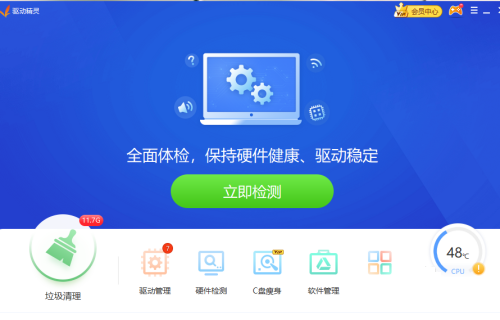
2、在打开的软件页面中,点击右上角的三条横线的图标功能。
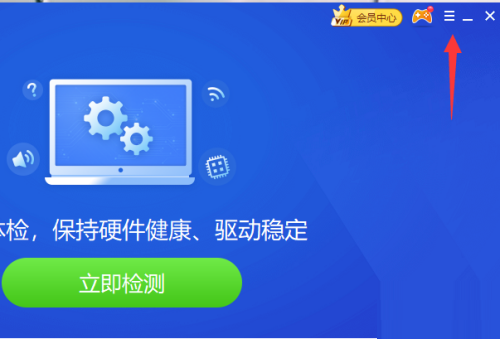
3、在出现的弹窗中点击设置功能进行打开。
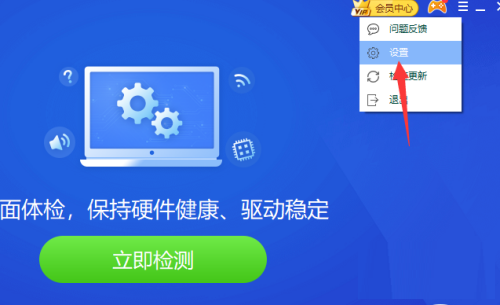
4、在打开的设置页面中,点击左侧的【其他设置】功能。
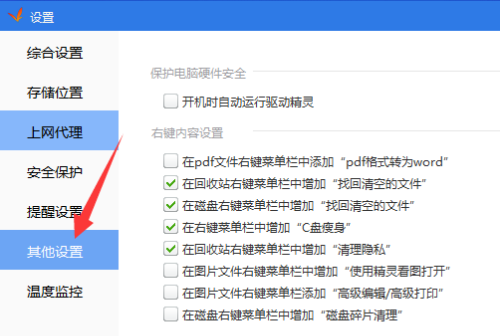
5、在打开的页面中找到【在磁盘右键菜单中增加“磁盘碎片清理”】功能进行勾选。
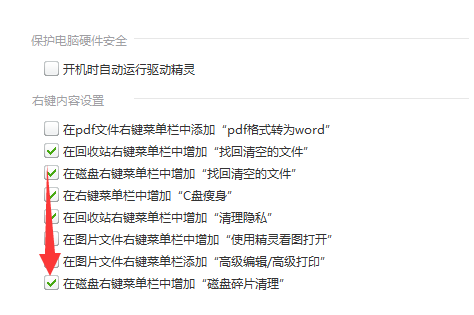
6、在点击右下角的确定保存设置即可。
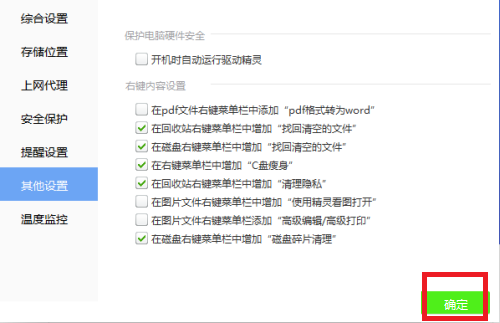
最新教程
-
驱动人生怎么关闭客户端最新版本检测更新:2024-11-16
-
驱动人生怎么设置驱动安装完成后自动删除安装包更新:2024-11-15
-
win10允许应用在后台运行怎么打开更新:2024-11-14
-
win10此设备的用户通知访问权限怎么开启更新:2024-11-13
-
win10此设备的应用诊断信息访问权限怎么打开更新:2024-11-12





